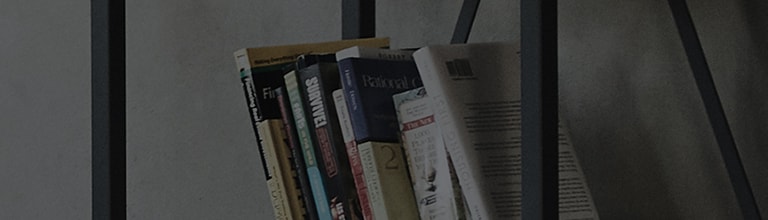„Bitte nicht stören" (Do Not Disturb (DND) - Funktion
Funktion
<p>Im Betriebssystem Lollipop kannst du „Alle Unterbrechungen", „Nur mit Priorität" und „Keine Unterbrechungen"
einstellen. Beim Betriebssystem Marshmallow (Android 6.0) wurde „Bitte nicht stören" (Do Not Disturb) hinzugefügt.
Um den „Bitte nicht stören"-Modus zu aktivieren, wische zweimal von oben nach unten oder wische mit zwei Fingern
nach unten. Dadurch werden die Quick Settings angezeigt und du findest dort die „Bitte nicht stören"-Platte. Tippe drauf,
um „Bitte nicht stören" zu aktivieren. Du hast die Optionen den „Bitte nicht stören"-Modus mit „Nur mit Priorität", „Nur Wecker"
oder „Keine Unterbrechungen" zu starten. </p></span>
<span style="font-family: Arial;">
„Bitte nicht stören"-Einstellungen aufrufen: Tippe vom Homescreen ausgehend auf
Anwendungen > Einstellungen > Töne & Benachrichtigungen > „Bitte nicht stören"
</span>
<span style="font-family: Arial;">
<p align="LEFT">(1) „Nur mit Priorität" – Stelle Optionen ein, die im „Nur mit Priorität"-Modus verfügbar sind
(Wecker ist von Anfang an deaktiviert). Beinhaltete Optionen: Erinnerungen, Veranstaltungen,
Nachrichten, Anrufe und wiederholte Anrufer. Bei Nachrichten und Anrufe können die Optionen
„Alle", „Kontakt", "Favoriten" oder „Keine" ausgewählt werden. </p></span>
(2) Automatische Regeln –Stelle die Regeln ein, um automatisch den „Bitte nicht stören"-Modus
zu aktivieren. Du kannst ebenfalls deine Regeln, die zeit- oder kalenderbasiert sind, hinzufügen. Wenn
du „Automatische Regeln" aktiviert hast, dann kannst du die Art vom „Bitte nicht Stören"-Modus auswählen :
„Nur mit Priorität"- Abhängig von den Einstellungen deiner Prioritäten. „Nur Wecker" – Nur der Wecker wird
ertönen. „Keine Unterbrechungen"- Nichts wird ertönen, nicht einmal der Wecker.
<span style="font-family: Arial;">
<p>
um „Bitte nicht stören" zu aktiveren. Dadurch wird „Nur Wecker" aktiviert. </p><p></p><p></p>
</span>
<span style="font-family: Arial;"><p>2. Wische zweimal von oben nach unten oder wische mit zwei Fingern nach unten, um die
Quick Settings anzuzeigen. Dort findest du das „Bitte nicht stören"-Feld. </p></span>
<span style="font-family: Arial;"><p>3. Du hast die Option den „Bitte nicht stören"-Modus mit „Nur mit Priorität", „Nur Wecker" oder
„Keine Unterbrechung" zu aktivieren. Du kannst ebenfalls einstellen wann du „Bitte nicht stören"
deaktivieren willst. </p></span>